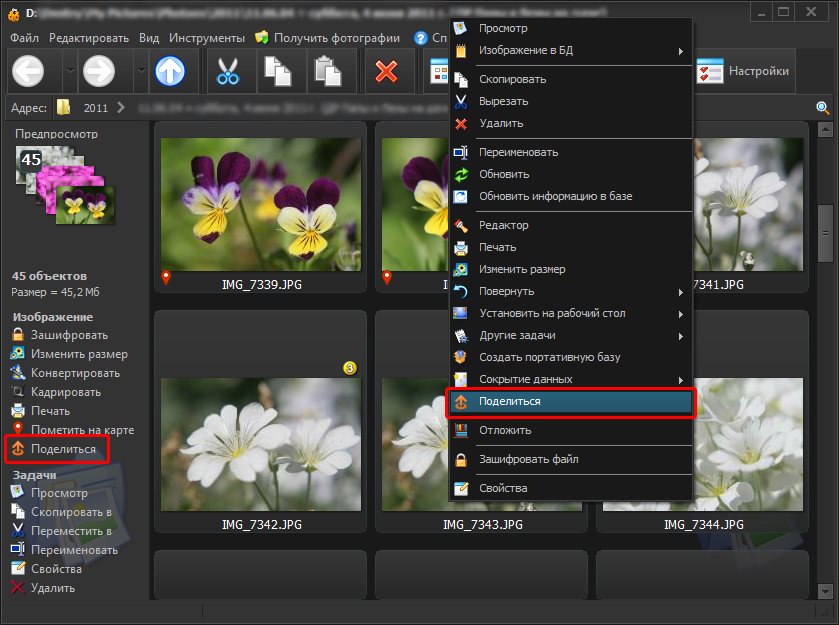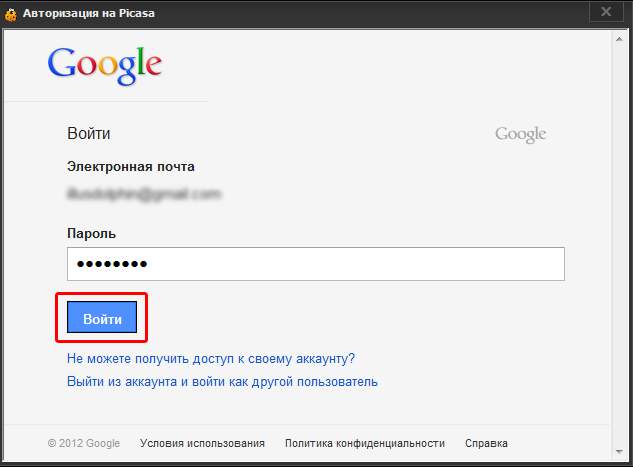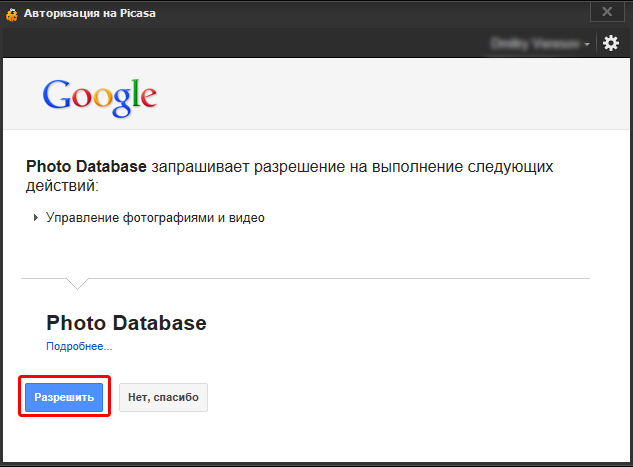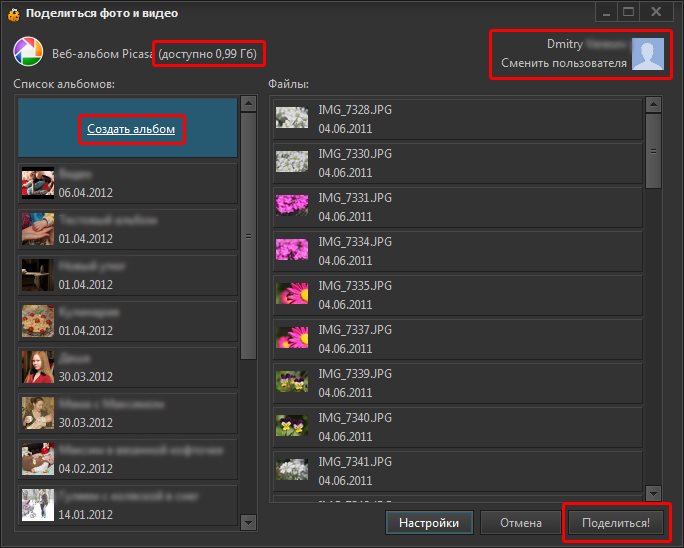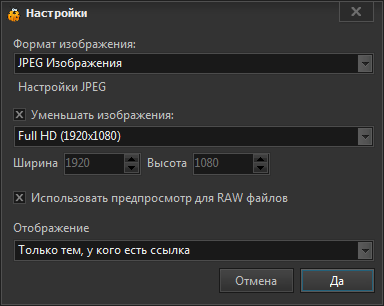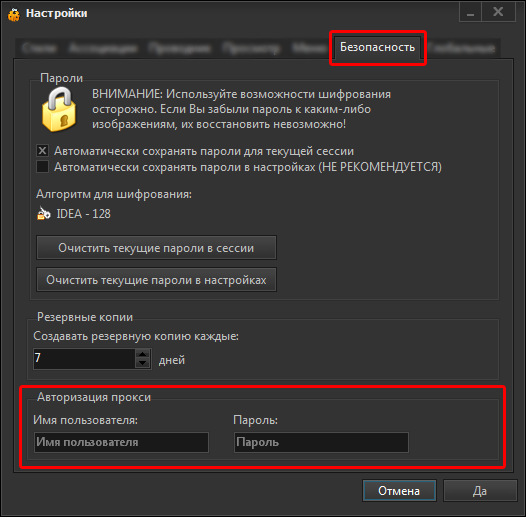Загрузка на PicasaДля того, чтобы отправить фото или видео на Picasa Web необходимо выполнить несколько простых шагов. При этом надо иметь в вид, что у данного сервиса существуют ограничения, которые по умолчанию позволяют:
Чтобы начать отправку фото или видео - просто выделите файлы и нажмите на кнопку "Поделиться", как показано на изображении ниже.
Учтите, что Вы можете загружать зашифрованные фото на данный сервис, но они будут находиться расшифрованными на данном сервисе, хотя останутся зашифрованными на Вашем диске! Для отправки зашифрованных фото необходимо ввести к ним пароль. Работа с зашифрованными фото описана на странице - шифрование. Если файлы зашифрованы, то у нового альбома автоматически выставится статут "Только Вам". В первый раз необходимо ввести логин и пароль для сервисов Google (google account), если у Вас нету логина и пароля, то Вы можете зарегистрироваться на странице https://accounts.google.com/NewAccount .
После входа разрешите Photo Database выполнять действия над фото и видео, нажав на кнопку "Разрешить":
После этого должна появиться форма отправки фото и видео на Picasa Web (отображена ниже). Форма делится на 3 области:
При создании альбомы Вы можете задать ему имя и дату. Дополнительно можно задать права доступа к новому альбому, нажав на иконку
При нажатии на кнопку "Поделиться" фото и видео будут загружены на Picasa Web. Будет отображён общий прогресс выполнения операции, а также отдельный ход загрузки каждого файла. Настройки отправки файлов на Picasa Web отображены на изображении ниже. Вы можете выбрать необходимый формат (JPEG или PNG), а также указать настройки сжатия JPEG. По умолчанию все изображения уменьшаются до 1920x1080 (Full HD формат). Вы можете выбрать другие размеры, а также вовсе отключить уменьшение изображения.
Включенная опция "Использовать предпросмотр для RAW файлов" позволяет для RAW форматов не использовать обработку RAW, а по возможности загружать предпросмотр, который формирует камера. Это часто даёт лучший результат, но может варьироваться в зависимости от камеры. Программа использует системные настройки интернета, в том числе настройки прокси-сервера. Если Вы используете прокси-сервер, который требует авторизации, то Вы можете указать имя пользователя и пароль в настройках программы, как это указано на изображении ниже.
|
||||




 Справка
Справка